10 must-have Windows 10-apps: want hij is het waard

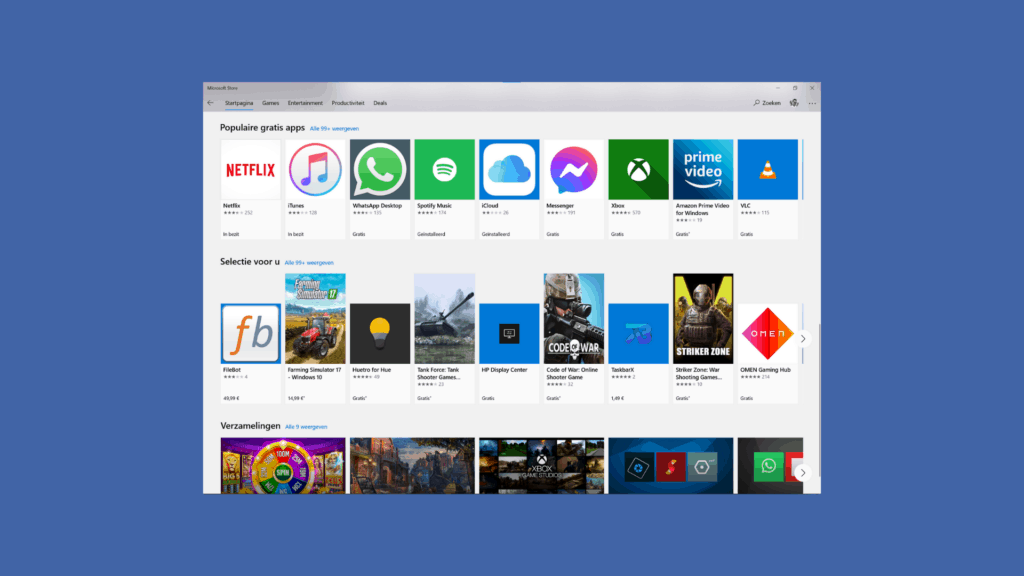
Software is de ruggengraat van je pc. Of je nu een bestaande of een nieuwe pc hebt, de programma’s die je installeert, bepalen voor een groot deel het gebruiksgemak in Windows 10. Welke apps zijn de moeite waard om op je Windows 10-pc te installeren? Wij zetten ze op een rijtje.
Windows 10-apps
Verandering is een duidelijke constante op onze planeet. Er is geen enkele sector die in de laatste twintig jaar is ontsnapt aan verandering en vernieuwing. Van onderwijs tot de gezondheidszorg. Allemaal ondergaan ze de innovaties die IT met zich meebrengt. Vooral die laatste is de grootste factor in de wereldwijde veranderingen. IT is een ware industrie die zich steeds sneller verbetert en vernieuwt met de komst van artificiële intelligentie, blockchain, IoT enz. In 2021 verwacht men dat de IT-industrie met een extra tien procent zal groeien en dat bedrijven meer dan ooit zullen investeren in cloud-infrastructuur of nieuwe applicaties voor hun klanten en medewerkers.
Een algemene trend in softwareland is dat je steeds minder vaak programma’s vast op je pc zal gaan installeren. De cloud is door de jaren heen aan een serieuze opmars begonnen en wordt steeds vaker gebruikt in bedrijven en organisaties. Mails, muziek, films, projecten, tekeningen en vergaderingen. Allemaal gebeuren ze elke dag meer en meer online of in de cloud. Veel softwarepakketten zijn tegenwoordig ook enkel toegankelijk via je webbrowser. Dat heet ‘SaaS’ of Software as a Service. Concreet zijn dat softwaretoepassingen die enkel via internetbrowsers worden aangeleverd. Google Docs is een goed voorbeeld van een SaaS-toepassing.
Privacy
Een tweede belangrijke trend die zich ontwikkelt is de privacygevoeligheid van softwaretoepassingen. Steeds vaker werken programma’s op de achtergrond op servers. Dat wil zeggen dat als je voor een bepaald programma een gebruikersaccount moet aanmaken of wanneer een toepassing je activiteit wil analyseren voor verbetering, die informatie verzonden moet worden naar het bedrijf zelf. En daar knelt nu steeds vaker het schoentje, want bedrijven moeten zorgen dat die data beschermd is en blijft.
Uiteraard zijn vaste programma’s op je pc nog steeds essentieel. Heb je een nieuwe pc of wil je gewoon je laptop eens opschonen? Dan geven we je hieronder een lijst met de meest essentiële Windowsapplicaties. Goede software maakt je Windowservaring stukken beter. Programma’s die veel functies aanbieden, niet te veel van je prestaties vragen en gratis of betaalbaar zijn zullen je frustraties volledig wegnemen. Zo maak je van je Windows-pc een ware krachtpatser die tot alles in staat is.
1. BROWSER / Google Chrome
Het zal je waarschijnlijk niet verbazen. Als je een nieuwe pc gaat gebruiken is Google Chrome heel waarschijnlijk het eerste programma dat je zal installeren. Het zal ook de enige keer zijn dat je Microsoft Edge zal openen. Chrome is een supersnelle en gebruiksvriendelijke browser die van alle nodige functies is voorzien. Je krijgt er meteen ook een hele resem aan leuke extensies bij en bovendien kan je met je Google Account naadloos synchroniseren naar al je andere mobiele apparaten of pc’s. We beseffen dat Chrome niet perfect is. De browser vraagt redelijk wat RAM en Google volgt ook al je activiteiten. Toch blijft het de beste browser voor dagelijks gebruik. Downloaden kan via de officiële website van Google.
2. CLOUD / Google Drive & Sync
Tegenwoordig is het bijna ondenkbaar dat je bestanden ooit vast op je pc stonden. Dropbox en iCloud zijn uiteraard oude bekenden, maar ook Google heeft een fantastische cloudoplossing. Ze is gratis en je krijgt tot 15GB aan opslagruimte. Google Drive & Sync is dé app als je graag al je bestanden en foto’s in de cloud wil zodat je ze vanop elk toestel kan bovenhalen. De app werkt naadloos tussen je mobiele apparaten en is verbonden met je Google Account. Als je dan ook nog Google Chrome gebruikt, zal je meteen de voordelen van het ecosysteem vaststellen.
3. MUZIEK / Spotify
Jaren geleden was muziek luisteren via je computer een redelijk tijdrovende activiteit. Ofwel moest je muziek downloaden via iTunes of andere online muziekstores, of je probeerde het op een andere – niet nadergenoemde – manier. Het nam in ieder geval veel tijd in beslag. Met de komst van Spotify, Deezer en Apple Music zijn de tijden veranderd. Met een simpele tik hebben we toegang tot al onze favoriete muziek, en alles past nog in onze broekzak ook. Daarom is een app zoals Spotify essentieel op je nieuwe pc. De Zweedse streamingdienst biedt naast de betaalformule ook een gratis versie waarbij je uiteraard rekening moet houden met reclame tussen de liedjes door.
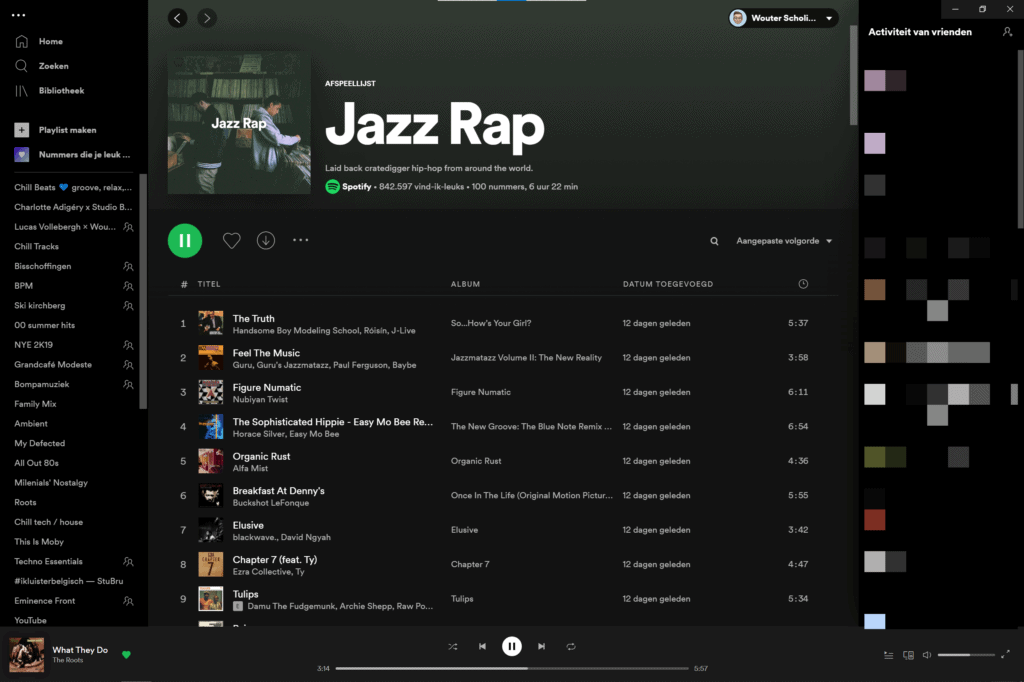
4. ONDERHOUD / AVG Antivirus
Een goede pc verdient goed onderhoud. AVG Antivirus is daar je ideale partner voor. De gratis virusscanner doet al het essentiële en beschermt je toch een stuk beter dan de standaard Windows Defender. De app is gratis te gebruiken als de advertenties in het dashboard je niet storen. AVG scant op virussen maar doet ook een klein extraatje, door middel van een Chrome-extensie houdt de app ook je online privacy op websites in het oog. Naast AVG zijn ook Avast en Bitdefender en Windows Defender goede opties als je liever niet wil betalen voor een antiviruspakket.
5. COMMUNICATIE / Franz App
De kans is groot dat je gebruik maakt van messenger-apps zoals WhatsApp, Telegram of Facebook Messenger. Als je voor je werk dan ook nog eens Slack en Skype gebruikt, is de cirkel helemaal rond. Dat kan best onhandig zijn wanneer je constant moet wisselen tussen de verschillende applicaties. Franz maakt een einde aan die frustraties en combineert al jouw favoriete messenger-apps in één omgeving. De app geeft je een overzicht van al je openstaande berichten en biedt voor elke messenger een apart tabblad.
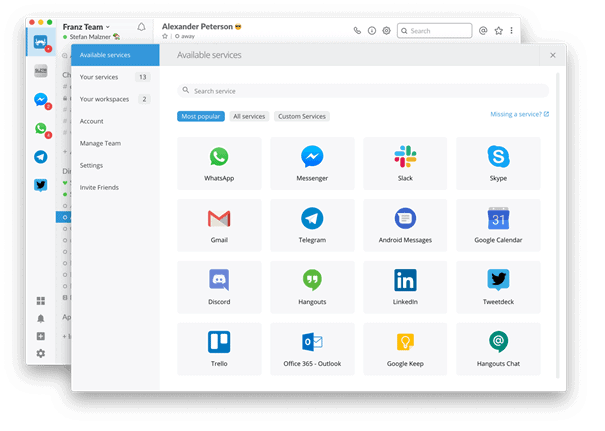
6. FOTO / Paint.NET
Uiteraard kan paint.NET niet ontbreken in dit lijstje. Met deze leuke app kan je bepaalde delen van een screenshot bijvoorbeeld onzichtbaar maken, oude foto’s terug meer kleur geven of gewoon wat leuke dingen in elkaar boksen. paint.NET is multifunctioneel en zeer gebruiksvriendelijk. De applicatie is helemaal gratis en heeft krachtigere functies dan de standaard Microsoft Paint-app. Vind je paint.NET niet genoeg maar wil je geen honderden euro’s betalen voor een Adobe-pakket, dan is GIMP mogelijk nog een goed alternatief.
7. BESTANDEN / 7-ZIP
Zipbestanden, ze klinken voorhistorisch maar worden nog dagelijks gebruikt. Bijvoorbeeld WeTransfer zipt je grote bestanden naar een kleine map zodat je geen tonnen gigabytes binnen hoeft te halen. Een handige tool om die zipbestanden te openen is 7-ZIP. Die mag zeker niet ontbreken op je Windowscomputer. Microsoft geeft automatisch al een ziptool mee in Windows maar die biedt maar weinig functies. 7-ZIP geeft je meer mogelijkheden bijvoorbeeld het herstel van beschadigde zipbestanden. Verder is de app gratis te downloaden en gebruiken. Geen argumenten dus om de applicatie niet op je pc te installeren.
8. VIDEO / VLC Player
De kans is groot dat je video’s online bekijkt. YouTube en Vimeo zijn door de jaren heen volwassen videoplatformen geworden. Met de komst van Netflix en andere videostreamingdiensten werd het ook minder noodzakelijk om je favoriete films te gaan downloaden op je pc. Los daarvan is het toch noodzakelijk om een handige videoapp op je pc te hebben. En daar komt VLC loeren. Een lichtgewichtprogramma met tonnen functies aan boord én vooral: het is gratis. De app kan elk videoformaat dat je je maar kan inbeelden inlezen en doet je frustraties rond QuickTime snel vergeten. Heb je wat leuke vakantievideo’s? Dan is VLC de beste tool om ze te tonen aan je familie of vrienden.
9. WACHTWOORDEN / LastPass Password Manager
Paswoorden. Je hebt er waarschijnlijk tientallen. En allemaal moeten ze even inventief in elkaar gebokst worden, ze mogen zeker niet op elkaar lijken, ze moeten een HOOFDLETTER bevatten en ga zo maar door… De voorwaarden beginnen stilaan eindeloos te worden. De komst van vingerafdrukscanners of gezichtsherkenning heeft dat probleem al iets verlicht. Maar een echte hulp is een goede paswoordmanager. Last Pass is er zo eentje. Een gratis applicatie voor al je toestellen die je voorziet van goede paswoorden én ze ook nog onthoudt voor jou. Het enige wachtwoord dat je nog moet onthouden is dat van je Last Pass wachtwoordkluis.
10. PAUZE / Big Stretch Reminder
Na urenlang achter je pc te zitten, moet je af en toe pauze voorzien in je werktijd. Vaak raak je wel eens verdwaald in je workflow zodat je misschien vergeet pauze te nemen of weg te kijken van je scherm. Vooral dat laatste is redelijk belangrijk. Om je ogen genoeg rust te geven is het belangrijk om af en toe eens weg te kijken van je scherm. Meer dieptezicht en weg van het blauwe licht. Daarom hebben we de Big Stretch Reminder in deze lijst gevoegd. Een lichtgewicht-app die weinig of geen prestaties van je pc vraagt, maar die wel heel belangrijk is voor je digitale welzijn. Je kiest zelf de momenten waarop de app je een herinnering stuurt dat je moet pauzeren. Dat kan met zelfgekozen toontjes of eventueel met een berichtje erbij. Tijd voor een koffie!
Software is de ruggengraat van je pc. Of je nu een bestaande of een nieuwe pc hebt, de programma’s die je installeert, bepalen voor een groot deel het gebruiksgemak in Windows 10. Welke apps zijn de moeite waard om op je Windows 10-pc te installeren? Wij zetten ze op een rijtje.
Windows 10-apps
Verandering is een duidelijke constante op onze planeet. Er is geen enkele sector die in de laatste twintig jaar is ontsnapt aan verandering en vernieuwing. Van onderwijs tot de gezondheidszorg. Allemaal ondergaan ze de innovaties die IT met zich meebrengt. Vooral die laatste is de grootste factor in de wereldwijde veranderingen. IT is een ware industrie die zich steeds sneller verbetert en vernieuwt met de komst van artificiële intelligentie, blockchain, IoT enz. In 2021 verwacht men dat de IT-industrie met een extra tien procent zal groeien en dat bedrijven meer dan ooit zullen investeren in cloud-infrastructuur of nieuwe applicaties voor hun klanten en medewerkers.
Een algemene trend in softwareland is dat je steeds minder vaak programma’s vast op je pc zal gaan installeren. De cloud is door de jaren heen aan een serieuze opmars begonnen en wordt steeds vaker gebruikt in bedrijven en organisaties. Mails, muziek, films, projecten, tekeningen en vergaderingen. Allemaal gebeuren ze elke dag meer en meer online of in de cloud. Veel softwarepakketten zijn tegenwoordig ook enkel toegankelijk via je webbrowser. Dat heet ‘SaaS’ of Software as a Service. Concreet zijn dat softwaretoepassingen die enkel via internetbrowsers worden aangeleverd. Google Docs is een goed voorbeeld van een SaaS-toepassing.
Privacy
Een tweede belangrijke trend die zich ontwikkelt is de privacygevoeligheid van softwaretoepassingen. Steeds vaker werken programma’s op de achtergrond op servers. Dat wil zeggen dat als je voor een bepaald programma een gebruikersaccount moet aanmaken of wanneer een toepassing je activiteit wil analyseren voor verbetering, die informatie verzonden moet worden naar het bedrijf zelf. En daar knelt nu steeds vaker het schoentje, want bedrijven moeten zorgen dat die data beschermd is en blijft.
Uiteraard zijn vaste programma’s op je pc nog steeds essentieel. Heb je een nieuwe pc of wil je gewoon je laptop eens opschonen? Dan geven we je hieronder een lijst met de meest essentiële Windowsapplicaties. Goede software maakt je Windowservaring stukken beter. Programma’s die veel functies aanbieden, niet te veel van je prestaties vragen en gratis of betaalbaar zijn zullen je frustraties volledig wegnemen. Zo maak je van je Windows-pc een ware krachtpatser die tot alles in staat is.
1. BROWSER / Google Chrome
Het zal je waarschijnlijk niet verbazen. Als je een nieuwe pc gaat gebruiken is Google Chrome heel waarschijnlijk het eerste programma dat je zal installeren. Het zal ook de enige keer zijn dat je Microsoft Edge zal openen. Chrome is een supersnelle en gebruiksvriendelijke browser die van alle nodige functies is voorzien. Je krijgt er meteen ook een hele resem aan leuke extensies bij en bovendien kan je met je Google Account naadloos synchroniseren naar al je andere mobiele apparaten of pc’s. We beseffen dat Chrome niet perfect is. De browser vraagt redelijk wat RAM en Google volgt ook al je activiteiten. Toch blijft het de beste browser voor dagelijks gebruik. Downloaden kan via de officiële website van Google.
2. CLOUD / Google Drive & Sync
Tegenwoordig is het bijna ondenkbaar dat je bestanden ooit vast op je pc stonden. Dropbox en iCloud zijn uiteraard oude bekenden, maar ook Google heeft een fantastische cloudoplossing. Ze is gratis en je krijgt tot 15GB aan opslagruimte. Google Drive & Sync is dé app als je graag al je bestanden en foto’s in de cloud wil zodat je ze vanop elk toestel kan bovenhalen. De app werkt naadloos tussen je mobiele apparaten en is verbonden met je Google Account. Als je dan ook nog Google Chrome gebruikt, zal je meteen de voordelen van het ecosysteem vaststellen.
3. MUZIEK / Spotify
Jaren geleden was muziek luisteren via je computer een redelijk tijdrovende activiteit. Ofwel moest je muziek downloaden via iTunes of andere online muziekstores, of je probeerde het op een andere – niet nadergenoemde – manier. Het nam in ieder geval veel tijd in beslag. Met de komst van Spotify, Deezer en Apple Music zijn de tijden veranderd. Met een simpele tik hebben we toegang tot al onze favoriete muziek, en alles past nog in onze broekzak ook. Daarom is een app zoals Spotify essentieel op je nieuwe pc. De Zweedse streamingdienst biedt naast de betaalformule ook een gratis versie waarbij je uiteraard rekening moet houden met reclame tussen de liedjes door.
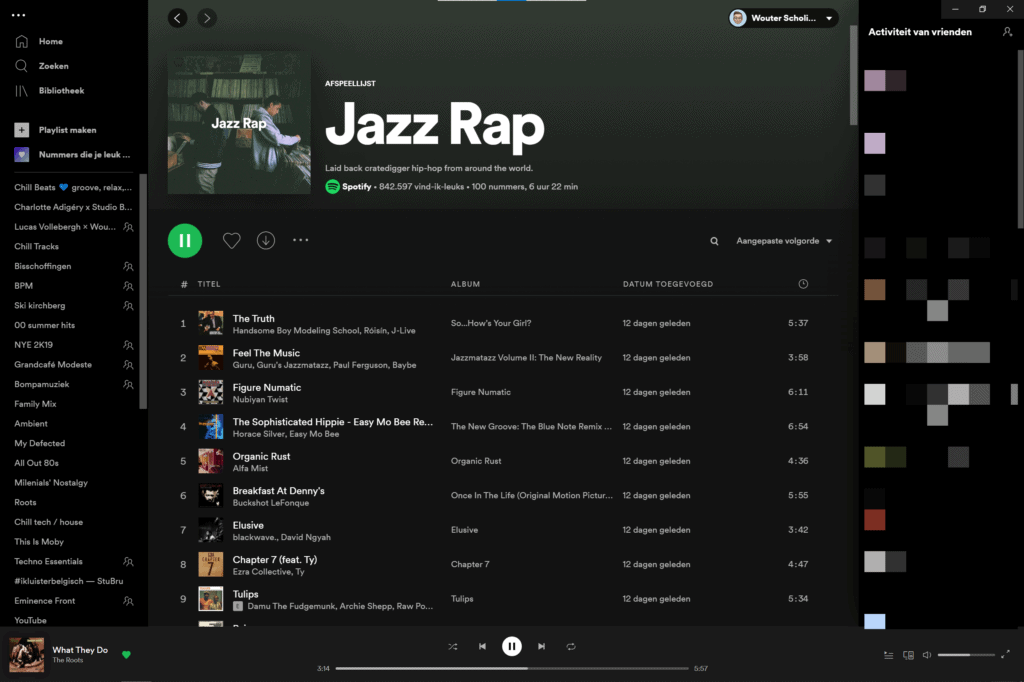
4. ONDERHOUD / AVG Antivirus
Een goede pc verdient goed onderhoud. AVG Antivirus is daar je ideale partner voor. De gratis virusscanner doet al het essentiële en beschermt je toch een stuk beter dan de standaard Windows Defender. De app is gratis te gebruiken als de advertenties in het dashboard je niet storen. AVG scant op virussen maar doet ook een klein extraatje, door middel van een Chrome-extensie houdt de app ook je online privacy op websites in het oog. Naast AVG zijn ook Avast en Bitdefender en Windows Defender goede opties als je liever niet wil betalen voor een antiviruspakket.
5. COMMUNICATIE / Franz App
De kans is groot dat je gebruik maakt van messenger-apps zoals WhatsApp, Telegram of Facebook Messenger. Als je voor je werk dan ook nog eens Slack en Skype gebruikt, is de cirkel helemaal rond. Dat kan best onhandig zijn wanneer je constant moet wisselen tussen de verschillende applicaties. Franz maakt een einde aan die frustraties en combineert al jouw favoriete messenger-apps in één omgeving. De app geeft je een overzicht van al je openstaande berichten en biedt voor elke messenger een apart tabblad.
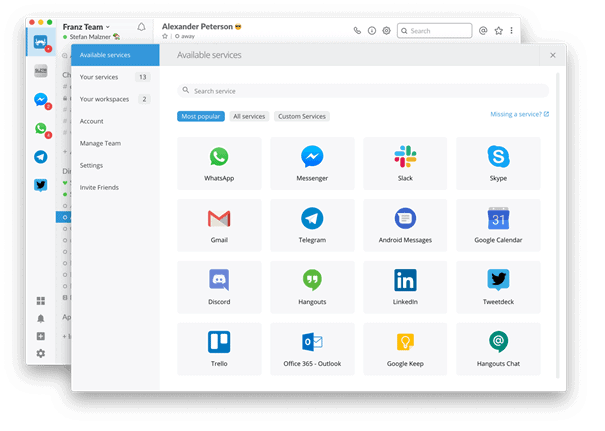
6. FOTO / Paint.NET
Uiteraard kan paint.NET niet ontbreken in dit lijstje. Met deze leuke app kan je bepaalde delen van een screenshot bijvoorbeeld onzichtbaar maken, oude foto’s terug meer kleur geven of gewoon wat leuke dingen in elkaar boksen. paint.NET is multifunctioneel en zeer gebruiksvriendelijk. De applicatie is helemaal gratis en heeft krachtigere functies dan de standaard Microsoft Paint-app. Vind je paint.NET niet genoeg maar wil je geen honderden euro’s betalen voor een Adobe-pakket, dan is GIMP mogelijk nog een goed alternatief.
7. BESTANDEN / 7-ZIP
Zipbestanden, ze klinken voorhistorisch maar worden nog dagelijks gebruikt. Bijvoorbeeld WeTransfer zipt je grote bestanden naar een kleine map zodat je geen tonnen gigabytes binnen hoeft te halen. Een handige tool om die zipbestanden te openen is 7-ZIP. Die mag zeker niet ontbreken op je Windowscomputer. Microsoft geeft automatisch al een ziptool mee in Windows maar die biedt maar weinig functies. 7-ZIP geeft je meer mogelijkheden bijvoorbeeld het herstel van beschadigde zipbestanden. Verder is de app gratis te downloaden en gebruiken. Geen argumenten dus om de applicatie niet op je pc te installeren.
8. VIDEO / VLC Player
De kans is groot dat je video’s online bekijkt. YouTube en Vimeo zijn door de jaren heen volwassen videoplatformen geworden. Met de komst van Netflix en andere videostreamingdiensten werd het ook minder noodzakelijk om je favoriete films te gaan downloaden op je pc. Los daarvan is het toch noodzakelijk om een handige videoapp op je pc te hebben. En daar komt VLC loeren. Een lichtgewichtprogramma met tonnen functies aan boord én vooral: het is gratis. De app kan elk videoformaat dat je je maar kan inbeelden inlezen en doet je frustraties rond QuickTime snel vergeten. Heb je wat leuke vakantievideo’s? Dan is VLC de beste tool om ze te tonen aan je familie of vrienden.
9. WACHTWOORDEN / LastPass Password Manager
Paswoorden. Je hebt er waarschijnlijk tientallen. En allemaal moeten ze even inventief in elkaar gebokst worden, ze mogen zeker niet op elkaar lijken, ze moeten een HOOFDLETTER bevatten en ga zo maar door… De voorwaarden beginnen stilaan eindeloos te worden. De komst van vingerafdrukscanners of gezichtsherkenning heeft dat probleem al iets verlicht. Maar een echte hulp is een goede paswoordmanager. Last Pass is er zo eentje. Een gratis applicatie voor al je toestellen die je voorziet van goede paswoorden én ze ook nog onthoudt voor jou. Het enige wachtwoord dat je nog moet onthouden is dat van je Last Pass wachtwoordkluis.
10. PAUZE / Big Stretch Reminder
Na urenlang achter je pc te zitten, moet je af en toe pauze voorzien in je werktijd. Vaak raak je wel eens verdwaald in je workflow zodat je misschien vergeet pauze te nemen of weg te kijken van je scherm. Vooral dat laatste is redelijk belangrijk. Om je ogen genoeg rust te geven is het belangrijk om af en toe eens weg te kijken van je scherm. Meer dieptezicht en weg van het blauwe licht. Daarom hebben we de Big Stretch Reminder in deze lijst gevoegd. Een lichtgewicht-app die weinig of geen prestaties van je pc vraagt, maar die wel heel belangrijk is voor je digitale welzijn. Je kiest zelf de momenten waarop de app je een herinnering stuurt dat je moet pauzeren. Dat kan met zelfgekozen toontjes of eventueel met een berichtje erbij. Tijd voor een koffie!














